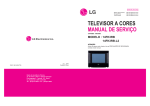Download Samsung YP-F2RZW User Manual
Transcript
Ai fini della sicurezza AVVERTENZA WARNING Leggere attentamente questo manuale per utilizzare correttamente il prodotto ed evitare ogni rischio di danni o infortuni. La mancata osservanza delle istruzioni fornite in questo manuale può causare gravi infortuni. Uso del prodotto L’uso improprio del prodotto può causare esplosione, incendio o scosse elettriche. Non smontare, riparare o modificare il prodotto. Non bagnare il prodotto e non farlo cadere in acqua. L’uso prolungato di auricolari o cuffie può causare seri danni all’udito. L’esposizione prolungata a suoni superiori a 85db crea effetti indesiderati all’udito. Più alto sarà il volume, più gravi saranno i danni riportati (il suono di una conversazione normale è compreso tra 50 e 60 db, mentre il rumore del traffico è di circa 80 db). Si consiglia vivamente di impostare un volume medio (generalmente inferiore di 2/3 rispetto al livello massimo). Se il prodotto si bagna, non accenderlo. Contattare un Centro Assistenza Clienti. Se si avverte un ronzio alle orecchie, abbassare il volume o interrompere l’uso di auricolari o cuffie. Non collocare il prodotto in ambienti umidi, polverosi o fuligginosi. In caso contrario, esiste il rischio di incendio o scosse elettriche. Per evitare il rischio di un incidente nel traffico Non lasciare il prodotto in ambienti con temperatura superiore a 35°C, come ad esempio una sauna o un’auto parcheggiata. 2 Per evitare danni all’udito Durante l’estate, la temperatura all’interno dell’auto può arrivare fino a 80°C. Non utilizzare gli auricolari mentre si è alla guida di una bicicletta, di un’automobile o di un motociclo. In caso contrario si potrebbe incorrere in un grave incidente e, inoltre, in alcuni stati è proibito per legge. Passeggiando con gli auricolari si può incorrere in un grave incidente stradale, per esempio durante l’attraversamento delle strisce pedonali. Per sicurezza personale, assicurarsi che il cavo degli auricolari non si impigli nelle braccia o in altre parti circostanti durante l’esercizio fisico o una passeggiata. ATTENZIONE CAUTION La mancata osservanza delle istruzioni fornite in questo manuale comporta il rischio di infortuni o danni al prodotto. Uso del prodotto Evitare ogni rischio di malfunzionamenti o infortuni. Quando si porta il prodotto intorno al collo, non serrare eccessivamente il collare. Gestione dei dati importanti Assicurarsi di creare una copia di backup dei dati importanti. La casa costruttrice declina ogni responsabilità per le perdite di dati dovute a guasti, riparazioni o altre cause. Evitare i malfunzionamenti Non fare cadere il prodotto ed evitare urti eccessivi. Non collocare oggetti pesanti sulla parte superiore del prodotto. Evitare l’ingresso di oggetti estranei o polvere all’interno del prodotto. Non spruzzare acqua sul prodotto. Non pulire mai il prodotto con sostanze chimiche come benzene o diluenti, in quanto potrebbero causare incendi, scosse elettriche oppure danneggiare la superficie del prodotto. Non collocare il prodotto vicino a oggetti magnetici. “Questo apparecchio è fabbricato in conformità al D. M. 28. 08. 95 n. °548 ed in particolare a quanto specificato nell’art.2, comma 1” 3 Sommario Ai fini della sicurezza .................................2 Sommario ...................................................4 Capitolo 2. Importazione di file audio Importazione di file audio .......................18 Capitolo 1. Preparazione Controllo del prodotto e degli accessori ......................................................7 Controllo degli accessori .............................7 Componenti .................................................8 Informazioni sul display .............................10 Funzioni dei tasti .......................................11 Ricarica della batteria ............................12 Uso di base ................................................13 Trasferimento di file audio .........................18 Installazione di Media Studio.....................19 Collegamento al PC...................................21 Aggiunta di file/cartelle a Media Studio .....22 Aggiunta di file/cartelle a Media Studio con Autoscan....................................................24 Trasferimento di file con Media Studio ......26 Uso come disco rimovibile.........................28 Scollegamento dal PC ...............................29 Capitolo 3. Ascolto di musica Ascolto di brani musicali ........................31 Ascolto di brani musicali............................31 Personalizzazione delle funzioni dei tasti..33 4 Capitolo 4. Impostazioni Capitolo 6. Appendice Impostazioni ..............................................40 Struttura dei menu....................................53 Installazione manuale del driver USB ..54 Specifiche del prodotto ...........................57 Impostazione della musica ........................40 Impostare l’ora...........................................42 Impostazione del display ...........................43 Impostazione della lingua ..........................44 Impostazione del sistema ..........................45 Capitolo 5. Risoluzione dei problemi Reimpostazione del sistema ..................48 Risoluzione dei problemi ........................49 5 LETTORE MP3 Capitolo 1. Preparazione Controllo del prodotto e degli accessori ......................................................7 Controllo degli accessori .............................7 Componenti .................................................8 Informazioni sul display .............................10 Funzioni dei tasti .......................................11 Ricarica della batteria ............................12 Uso di base ................................................13 Controllo del prodotto e degli accessori Controllo degli accessori Gli schemi seguenti sono forniti a scopo di riferimento e possono variare leggermente dall’aspetto effettivo del prodotto. Capitolo 1. Preparazione ■ Cuffie Cavo USB CD di installazione Fermaglio per cintura Gli accessori sono soggetti a modifiche senza preavviso, al fine di migliorarne le prestazioni. Controllo degli accessori Lettore 7 Controllo del prodotto e degli accessori Componenti Parte anteriore, lato destro e parte superiore Interruttore di blocco Tasto di utente/MENU Tasto di accensione e riproduzione/pausa Display Tasto di modifica della traccia/ricerca rapida 8 Capitolo 1. Preparazione Lato inferiore Componenti Foro di reset Porta di connessione USB Tasto di regolazione del volume Porta di collegamento cuffie Collegamento delle cuffie √ Lato sinistro Cuffie 9 Controllo del prodotto e degli accessori Informazioni sul display Musica 1 Indicatore di riproduzione/pausa/arresto 2 Numero del brano corrente/ brani totali 3 Indicatore modalità audio 4 Indicatore modalità di riproduzione 5 Indicatore durata batteria 6 Indicatore del titolo del brano 7 Barra di stato di riproduzione 8 Indicatore del tempo di riproduzione 10 Controllo del prodotto e degli accessori Funzioni dei tasti HOLD Funzione e uso ■ ■ ■ HOLD ■ ■ HOLD HOLD ■ ■ ■ HOLD Pressione lunga per avviare la registrazione vocale. Pressione breve per utilizzare le funzioni di impostazione – Navigation/ Ripeti AB/ DNSe/ Velocità riproduzione/ Modalità riproduzione Pressione lunga effettuare una scansione rapida delle tracce. Pressione breve per passare alla traccia precedente o riprodurre dall’inizio la traccia corrente. Pressione lunga effettuare una scansione rapida delle tracce. Pressione breve per passare alla traccia successiva. ■ Pressione breve per aumentare il volume o passare a una voce/menu superiore. ■ Pressione breve per diminuire il volume o passare a una voce/menu inferiore. ■ Spingere nella direzione indicata dalla freccia per bloccare le funzioni dei tasti. ■ Premere con un oggetto appuntito per reimpostare tutte le opzioni. Informazioni sul display/Funzioni dei tasti HOLD Pressione lunga per accendere e spegnere. Pressione breve per riproduzione/pausa. Capitolo 1. Preparazione Tasti 11 Ricarica della batteria Se si utilizza il lettore per la prima volta, oppure se il lettore non è stato utilizzato per lungo tempo, è necessario ricaricare completamente la batteria. Display ■ Caricamento in corso... ■ Batteria completamente carica 2 3 1 Aprire il coperchio USB sotto il corpo principale. 2 Collegare il cavo USB alla porta USB ( ) del PC. l’altra estremità del cavo USB alla porta di collegamento USB sulla parte 3 Collegare inferiore del lettore. ■ Il caricamento completo della batteria richiede circa due ore e mezzo, anche se il tempo può variare a seconda del PC in uso. Uso della batteria 12 ■ Ricaricare e riporre a una temperatura compresa tra 5°C e 35°C. ■ Non sovraccaricare (più di 12 ore). Il caricamento o scaricamento eccessivo può ridurre la vita utile della batteria. ■ La durata della batteria tende a diminuire gradualmente nel tempo. ■ Se si utilizza un hub USB, il collegamento USB potrebbe risultare instabile. Effettuare un collegamento diretto alla porta USB del PC. Uso di base Capitolo 1. Preparazione Accensione e spegnimento Accensione del prodotto Tenere premuto il tasto [ ■ ■ NOTA ]. Il prodotto si spegne. Se non si preme nessun tasto per un dato periodo di tempo quando il prodotto è in pausa, l’apparecchio si spegne automaticamente. L’impostazione predefinita è 10 secondi (vedere √ pagina 42) Riproduzione di brani musicali Tenere premuto il tasto [ USER/ 1 accedere alla schermata del menu. MENU] per Ricarica della batteria /Uso di base Spegnimento del prodotto Tenere premuto il tasto [ ■ ]. Il prodotto si accende. il tasto [ + , - ] per selezionare <Music> 2 Premere (Musica). 3 Premere il tasto [ ■ USER/ MENU]. Verrà avviata la riproduzione del brano. 13 Uso di base (Continua) Regolazione volume Premere il tasto [ + , - ] sul pannello laterale del lettore. ■ Verrà visualizzata la barra di stato del volume. ■ Premere il tasto [ + ] per aumentare il volume oppure il tasto [ – ] per ridurlo. Funzione di blocco In modalità di blocco, tutti i tasti sono inattivi. Questa funzione è utile, ad esempio, mentre si cammina o si corre. l’interruttore [HOLD] del lettore nella 1 Spingere direzione indicata dalla freccia. disattivare la funzione di blocco, spingere 2 Per l’interruttore [HOLD] nella direzione opposta rispetto a quella indicata dalla freccia. 14 La funzione <Navigation> (Navigazione) consente di trovare con facilità i file. Tenere premuto il tasto [ USER/ 1 accedere alla schermata del menu. MENU] per ■ Verrà visualizzato l’elenco delle cartelle <Navigation> (Navigazione). Uso di base il tasto [ + , - ] per selezionare <Navigation> 2 Premere (Navigazione). 3 Premere il tasto [ USER/ MENU]. Capitolo 1. Preparazione Ricerca di file con la funzione <Navigation> (Navigazione) il tasto [ + , - ] per selezionare la cartella 4 Premere desiderata. Utilizzare il tasto [ I] per accedere all’elenco dei 5 file della cartella selezionata. √√ ■ Utilizzare il tasto [√√I] per spostarsi verso il basso e il tasto [lœœ ] per spostarsi verso l’alto. il tasto [+ , - ] per selezionare il file 6 Premere desiderato. 7 Premere il tasto [ ]. ■ Verrà avviata la riproduzione del file selezionato. 15 Uso di base (Continua) Funzione Reimposta Se si verifica un malfunzionamento, è possibile reinizializzare il sistema premendo il foro di reset. √ Pagina 48 Foro di reset 16 LETTORE MP3 Capitolo 2. Importazione di file audio Importazione di file audio .......................18 Trasferimento di file audio .........................18 Installazione di Media Studio.....................19 Collegamento al PC...................................21 Aggiunta di file/cartelle a Media Studio .....22 Aggiunta di file/cartelle a Media Studio con Autoscan....................................................24 Trasferimento di file con Media Studio ......26 Uso come disco rimovibile.........................28 Scollegamento dal PC ...............................29 Importazione di file audio Trasferimento di file audio Per riprodurre un file audio, è necessario innanzitutto importare dal PC i file MP3, WMA, Audio ASF, Ogg e negli altri formati supportati. Per trasferire i file, seguire le istruzioni indicate di seguito. Trasferimento di file audio ■ Trasferimento di file dal PC al lettore utilizzando Media Studio √ Pagina 26 ■ Trasferimento di file dal PC al lettore utilizzando le funzioni “Copia” e “Incolla” (disco rimovibile) √ Pagina 28 18 Importazione di file audio Installazione di Media Studio Utilizzare Media Studio per trasferire i file audio dal PC al lettore. Se Media Studio non viene installato automaticamente ATTENZIONE ■ Prima di iniziare! Inserire nell’unità CD-ROM il CD di installazione fornito con il lettore. clic su <Install now> 1 Fare (Installa adesso). Capitolo 2. Importazione di file audio Installare il programma su PC con sistema operativo Windows 2000 o Windows XP dopo essersi connessi con l’account Amministratore. Per informazioni, consultare il manuale dell’utente del PC. Trasferimento di file audio/Installazione di Media Studio 19 Importazione di file audio Installazione di Media Studio (Continua) 2 Fare clic su <NEXT> (Avanti). ■ Verrà avviata l’installazione di Media Studio. termine dell’installazione, fare clic su <Exit> 3 Al(Avanti). 20 ■ Al termine dell’installazione verrà creata un’icona sul desktop e verrà avviato Media Studio. ■ Se appare la finestra Conferma scansione automatica, consultare pagina 25 e personalizzare le impostazioni. Importazione di file audio Collegamento al PC Chapter 2. Importing Music Files Requisiti del PC Per utilizzare l’apparecchiatura in combinazione con un PC, è necessario quanto segue: ■ ■ ■ Pentium 300MHz o superiore 100MB di spazio libero sul disco fisso Porta USB 2.0 ■ ■ ■ Windows 98SE/ME/2000/XP Unità CD Rom (2X o superiore) DirectX 9.0 o superiore Installazione di Media Studio/Collegamento al PC 1 Aprire il coperchio USB sotto il corpo principale. 2 Collegare il cavo USB alla porta USB ( ) del PC. l’altra estremità del cavo USB alla porta di collegamento USB sulla parte 3 Collegare inferiore del lettore. 21 Importazione di file audio Aggiunta di file/cartelle a Media Studio 2 3 3 Per maggiori informazioni sull’uso di Media Studio, si prega di consultare la Guida. ■ Fare clic su <MENU> ➝ <Help> (Guida) ➝ <Help> (Guida) nel menu del programma Media Studio. ■ NOTA 22 I file già aggiunti alla libreria non verranno aggiunti nuovamente. Prima di iniziare! ■ ■ Collegare il lettore al PC. Media Studio deve essere installato sul PC. ■ Se il programma non si avvia automaticamente, fare doppio clic sull’icona di Media Studio sul desktop. clic sulla scheda <Media Library> (Libreria multimediale) ➝ <Library> (Libreria) 2 aFare sinistra nella finestra di Media Studio. ■ Verranno visualizzate le schede <Add File> (Aggiungi file)/<Add Folder> (Aggiungi cartella)/<Auto Scan> (Scansione automatica). Per aggiungere file ■ Verrà visualizzata la finestra Apri. i file da aggiungere e fare clic su <Open> 4 Selezionare (Apri). ■ 4 I file selezionati verranno aggiunti all’elenco. Per aggiungere cartelle 3 Fare clic su <Add Folder> (Aggiungi cartella). ■ Verrà visualizzata la finestra Sfoglia cartella. la cartella da aggiungere e fare clic su 4 Selezionare <OK>. ■ La cartella selezionata verrà aggiunta all’elenco. Aggiunta di file/cartelle a Media Studio 3 Fare clic su <Add File> (Aggiungi file). Capitolo 2. Importazione di file audio 1 Media Studio verrà avviato automaticamente quando si collega il lettore al PC. 4 23 Importazione di file audio Aggiunta di file/cartelle a Media Studio con Autoscan 3 24 Prima di iniziare! ■ ■ Collegare il lettore al PC. Media Studio deve essere installato sul PC. ■ Se il programma non si avvia automaticamente, fare doppio clic sull’icona di Media Studio sul desktop. clic sulla scheda <Media Library> (Libreria multimediale) ➝ <Library> (Libreria) 2 aFare sinistra nella finestra di Media Studio. ■ Verranno visualizzate le schede <Add File> (Aggiungi file)/<Add Folder> (Aggiungi cartella)/<Auto Scan> (Scansione automatica). ■ Verrà visualizzata la finestra Scansione automatica. 4 Fare clic su <OK>. ■ Verrà effettuata una scansione automatica dei file che verranno quindi aggiunti alla libreria. ■ Se si utilizza Media Studio per la prima volta, verranno visualizzate la finestre Conferma scansione automatica e Opzioni. Impostare le opzioni, quindi fare clic su <OK> per avviare Scansione automatica. Impostazione delle opzioni di Autoscan Fare clic su <MENU> ➝ <Tools> (Strumenti) ➝ <Environment Settings> (Impostazioni ambiente) nel menu nella parte superiore della finestra di Media Studio, quindi fare clic sulla scheda <Library> (Libreria). ■ Selezionare l’intervallo e il tipo di file per la scansione automatica. 4 Aggiunta di file/cartelle a Media Studio con Autoscan 3 Fare clic su <Auto Scan> (Scansione automatica). Capitolo 2. Importazione di file audio 1 Media Studio verrà avviato automaticamente quando si collega il lettore al PC. 25 Importazione di file audio Trasferimento di file con Media Studio 3 4 5 6 Device Connection (Collegamento dispositivo) ■ La tecnologia di riconoscimento audio e i dati correlati sono forniti da Gracenote e Gracenote CDDBR Music Recognition ServiceSM. ■ CDDB è un marchio registrato di Gracenote. Il logo Gracenote, il logo Gracenote CDDB e il logo "Powered by Gracenote CDDB" sono marchi di Gracenote. Music Recognition Service e MRS sono marchi di servizio di Gracenote. NOTA 26 2 Prima di iniziare! ■ ■ Collegare il lettore al PC. Media Studio deve essere installato sul PC. ■ Se il programma non si avvia automaticamente, fare doppio clic sull’icona di Media Studio sul desktop. doppio clic sulla cartella desiderata nella finestra Device Connection 2 Fare (Collegamento dispositivo) nella parte destra della finestra di Media Studio. ■ Verranno visualizzati i file contenuti nella cartella. ■ Verrà visualizzo un elenco di file nella finestra al centro. selezionare i file audio da trasferire, fare clic sulla casella di controllo 5 Per nell’elenco presente nella finestra centrale. ■ Verrà visualizzata l’icona di trasmissione. 6 Fare clic su <Transmit> (Trasmetti). ■ I file selezionati verranno trasferiti sul lettore. ■ Non scollegare la spina USB durante il trasferimento dei file. In caso contrario, potrebbero verificarsi danni al lettore o al PC. ■ Il trasferimento dei file sul lettore non elimina i file memorizzati sul PC. ATTENZIONE Trasferimento di file con Media Studio clic sulla scheda <Media Library> (Libreria multimediale) a sinistra nella 3 Fare finestra di Media Studio. 4 Fare clic su <Music> (Musica). Capitolo 2. Importazione di file audio 1 Media Studio verrà avviato automaticamente quando si collega il lettore al PC. NOTA 27 Uso come disco rimovibile Prima di iniziare! ■ È possibile utilizzare il lettore come dispositivo di memorizzazione rimovibile. Collegare il lettore al PC. 1 Aprire i file/le cartelle da trasferire dal PC. <My Computer> (Esplora risorse) ➝ 2 Aprire <Removable Disk> (Disco rimovibile) dal desktop. i file/le cartelle che si desidera 3 Selezionare trasferire dal PC e trascinarli su una cartella a scelta dell’unità <Removable Disk>. ■ ■ ATTENZIONE ■ ■ ■ NOTA ■ 28 Le cartelle o i file selezionati verranno trasferiti sul lettore. Durante lo scaricamento o il caricamento dei file verrà visualizzato il messaggio <USB Transferring>. Se si scollega la spina USB mentre il messaggio <USB Transferring> (Trasferimento USB) è visualizzato, il lettore potrebbe subire danni. L’ordine dei file audio visualizzati nella finestra di Esplora risorse di Windows potrebbe risultare diverso rispetto all’ordine di riproduzione dei file sul lettore. Se si sposta un file DRM (file a pagamento) sul disco rimovibile, il file non verrà riprodotto. Selezionare il file da salvare e trascinarlo sull’icona del disco rimovibile. (In ordine numerico, alfabetico) Se si modifica il nome di un file audio nella finestra di Esplora risorse di Windows, come ad esempio 001* * * , 002* * *..., i file verranno riprodotti nell’ordine indicato dal numero. Che cos’è DRM? DRM (Digital Rights Management) è una tecnologia che impedisce l’uso illegale dei contenuti digitali proteggendo i diritti di copyright dei rispettivi proprietari. I file DRM sono file musicali a pagamento ai quali è applicata la tecnologia di protezione dei file musicali MP3 acquistati legalmente. Scollegamento dal PC Quando si scollega il lettore dal PC, seguire le istruzioni indicate di seguito per evitare danni al prodotto o ai dati. destra e fare clic sul tasto sinistro del mouse. 1 clic sul messaggio <Safely 2 Fare Remove USB Mass Storage Device Drive> (Rimozione sicura del dispositivo di archiviazione di massa). Dopo avere scelto <Safely Remove USB Mass Storage Device Drive>, l’alimentazione del prodotto deve essere scollegata, anche se è collegato al PC. 3 Scollegare il lettore dal PC. 2 ■ Non scollegare il lettore dal PC durante il trasferimento dei file. In caso contrario, i dati e il dispositivo potrebbero subire danni. ■ Non è possibile rimuovere l’hardware durante la riproduzione sul PC dei file del lettore. Ripetere l’operazione al termine della riproduzione. ATTENZIONE Uso come disco rimovibile/ Scollegamento dal PC ■ Capitolo 2. Importazione di file audio il cursore sopra l’icona 1 Spostare @ nella barra dei task in basso a 29 LETTORE MP3 Capitolo 3. Ascolto di musica Ascolto di brani musicali ........................31 Ascolto di brani musicali............................31 Personalizzazione delle funzioni dei tasti..33 ■ Prima di iniziare! Trasferire il file musicale desiderato dal PC al lettore. Ascolto di brani musicali Ascolto di brani musicali Prima di iniziare! Collegare le cuffie al lettore, accendere il lettore e controllare lo stato della batteria. Verrà avviata la riproduzione del brano. ■ ■ NOTA ■ I formati compatibili con il lettore sono MP3, WMA, Ogg, Audio ASF. Se si modifica l’estensione di un file MP1 o MP2 in MP3, il file non potrà essere riprodotto. Per mettere in pausa il lettore il tasto [ 1 Premere brano. ■ 2 La riproduzione verrà interrotta. Premere nuovamente il tasto [ ■ ■ NOTA ]durante la riproduzione di un ]. La riproduzione verrà riavviata dal punto in cui era stata interrotta. Se non si preme nessun tasto per un dato periodo quando il prodotto è in pausa, l’apparecchio si spegne automaticamente. L’impostazione predefinita è 10 secondi. √ Pagina 42 Capitolo 3. Ascolto di musica Ascolto di brani musicali Tenere premuto il tasto [ USER/ MENU] per 1 accedere alla schermata del menu. il tasto [ + , - ] per selezionare <Music> 2 Premere (Musica). 3 Premere il tasto [ USER/ MENU]. 31 Ascolto di brani musicali Ascolto di brani musicali (Continua) Per effettuare una ricerca all’interno di una traccia Tenere premuto il tasto [ lœœ ] o [ √√l ] durante la riproduzione della traccia 1 selezionata. ■ Verrà eseguita una ricerca dall’inizio alla fine della traccia. 2 Rilasciare il tasto nel punto in cui si desidera iniziare la riproduzione. ■ La riproduzione verrà avviata dal punto in cui si è rilasciato il tasto. Per riprodurre un brano dall’inizio Premere il tasto [ lœœ ] 5 secondi dopo l’inizio della riproduzione. ■ La traccia corrente verrà riprodotta dall’inizio. Per riprodurre la traccia precedente/successiva Premere il tasto [ lœœ ] entro 5 secondi dall’inizio della riproduzione. ■ Verrà riprodotta la traccia precedente. Premere il tasto [ √√l ]. ■ Verrà riprodotta la traccia successiva. ■ Se si riproduce un file VBR, la traccia precedente potrebbe non essere riprodotta anche se il tasto [ lœœ ] viene premuto entro 5 secondi dall’inizio della traccia. ■ Premere il tasto [ lœœ ] entro 5 secondi dall’inizio della traccia per passare al brano precedente. ATTENZIONE 32 NOTA Ascolto di brani musicali Personalizzazione delle funzioni dei tasti È possibile personalizzare i tasti assegnando a ognuno le funzioni utilizzate con maggiore frequenza. Per attivare la modalità Tasto utente Tenere premuto il tasto [ USER/ MENU] per 1 accedere alla schermata del menu. Premere il tasto [ + , - ] per selezionare <Settings> 2 (Impostazioni), quindi premere il tasto [ USER/ MENU]. ■ Verrà visualizzato il menu Settings (Impostazioni). tasto [ USER/ ■ MENU]. Verrà visualizzato il menu User Button Mode (Modalità Tasto utente). il tasto [ + , - ] per selezionare la modalità 4 Premere Tasto utente desiderata, quindi premere il tasto [ USER/ ■ ■ ■ ■ ■ MENU]. <Navigation> (Navigazione) : E’ possibile impostare la visualizzazione dell’elenco dei file di navigazione. <Repeat AB> (Ripeti AB) : Imposta la ripetizione di una sezione. <DNSe> : Seleziona la modalità audio. <Play Speed> (Velocità riproduzione) : Imposta la velocità di riproduzione veloce e lenta. <Play Mode> (Modalità riproduzione) : Seleziona la modalità di riproduzione ciclica. Personalizzazione delle funzioni dei tasti il tasto [ + , - ] per selezionare <User Button 3 Premere Mode> (Modalità Tasto utente), quindi premere il Capitolo 3. Ascolto di musica Ascolto di brani musicali/ Utilizzare il tasto [ USER/ MENU] durante la riproduzione per passare a un’altra modalità. 33 Ascolto di brani musicali Personalizzazione delle funzioni dei tasti (Continua) Per creare un elenco brani personalizzato Per ascoltare la musica preferita, basta aggiungere i file all’elenco brani. la modalità User Button (Tasto utente) 1 Impostare su <Navigation> (Navigazione). Premere il tasto [ USER/ 2 riproduzione di un brano. ■ MENU] durante la Verrà visualizzato l’elenco dei file della cartella. il tasto [ lœœ , √√l , + , - ] per aggiungere 3 Premere file all’elenco brani, quindi premere il tasto [ USER/ ■ ■ NOTA 34 MENU]. verrà visualizzato davanti ai file selezionati, i quali verranno aggiunti all’elenco brani. Per eliminare i file dall’elenco brani, selezionare i file [ USER/ MENU]. da eliminare e premere nuovamente il tasto Per riprodurre un elenco brani MENU] per il tasto [ + , - ] per selezionare <Playlist> 2 Premere (Elenco brani), quindi premere il tasto [ USER/ ■ MENU]. Verrà visualizzato l’elenco brani impostato. il tasto [ + , - ] per selezionare l’elenco 3 Premere brani da riprodurre, quindi premere il tasto [ USER/ ■ MENU]. Verranno riprodotti i file dell’elenco brani. Capitolo 3. Ascolto di musica Personalizzazione delle funzioni dei tasti Tenere premuto il tasto [ USER/ 1 accedere alla schermata del menu. 35 Ascolto di brani musicali Personalizzazione delle funzioni dei tasti (Continua) Per trovare i brani musicali desiderati con la funzione di navigazione la modalità User Button (Tasto utente) 1 Impostare su <Navigation> (Navigazione). Premere il tasto [ USER/ MENU] durante la 2 riproduzione del brano selezionato. ■ Verrà visualizzato l’elenco dei file della cartella. il tasto [ lœœ ] per passare alla cartella 3 Premere superiore. il tasto [ + , - ] per selezionare la cartella 4 Premere desiderata. il tasto [ √√l ] per visualizzare l’elenco dei 5 Utilizzare file della cartella selezionata. ■ Utilizzare il tasto [ √√l ] per spostarsi al livello inferiore e il tasto [ lœœ ] per spostarsi al livello superiore. il tasto [ + , - ] per selezionare il file 6 Premere desiderato. 7 Premere il tasto [ ■ 36 ]. Verrà avviata la riproduzione del file selezionato. Per impostare la ripetizione di una sezione la modalità Tasto utente su <Repeat AB> 1 Impostare (Ripeti AB) e riprodurre il file desiderato. il tasto [ USER/ 2 Premere sezione da ripetere. ■ MENU] all’inizio della Verrà impostato il punto iniziale della sezione e sul display verrà visualizzato l’indicatore <A >. nuovamente il tasto [ USER/ MENU] 3 Premere per impostare la fine della sezione da ripetere. ■ Sul display verrà visualizzato l’indicatore <A avviata la riproduzione ciclica della sezione. B> e verrà Per annullare la ripetizione di una sezione Premere nuovamente il tasto [ USER/ ■ MENU] durante la ripetizione della sezione. La ripetizione ciclica della sezione verrà annullata. ■ NOTA La ripetizione ciclica di una sezione viene automaticamente annullata nei seguenti casi. - Quando si preme il tasto [lœœ] o [√√l] per passare alla traccia precedente o successiva. - Quando si imposta il punto iniziale della sezione, ma non il punto finale. Capitolo 3. Ascolto di musica Personalizzazione delle funzioni dei tasti Questa funzione consente di ascoltare ripetutamente una sezione di un brano. È consigliata, ad esempio, per lo studio delle lingue straniere. 37 Ascolto di brani musicali Personalizzazione delle funzioni dei tasti (Continua) Per utilizzare il tasto DNSe Impostare la modalità Tasto utente su <DNSe> e premere il tasto [ USER/ ■ MENU]. A ogni pressione del tasto, si alternano le seguenti impostazioni della modalità DNSe: <NORMAL> <ROCK> <HOUSE> <JAZZ> <DANCE> <BALLAD> <R&B> <CLASSICAL> <USER EQ> <3D USER> <3D STUDIO <3D STAGE> <3D CLUB>. Per utilizzare il tasto Velocità riproduzione Impostare la modalità User Tasto utente su <Play Speed> (Velocità riproduzione), quindi premere il tasto [ USER/ MENU]. ■ La velocità di riproduzione cambia nel seguente ordine ogni volta che si preme il tasto: <x0.7> <x0.8> <x0.9> <x1.0> <x1.1> <x1.2> <x1.3>. Per utilizzare il tasto Modalità riproduzione Impostare la modalità User Tasto utente su <Play Mode> (Modalità riproduzione), quindi premere il tasto [ USER/ MENU]. ■ 38 A ogni pressione del tasto Modalità riproduzione si alternano le seguenti opzioni: <Normal> (Normale) <Repeat One> (Ripeti uno) <Repeat All> (Ripeti tutti) <Shuffle All> (Casuale). LETTORE MP3 Capitolo 4. Impostazioni Impostazioni ..............................................40 Impostazione della musica ........................40 Impostare l’ora...........................................42 Impostazione del display ...........................43 Impostazione della lingua ..........................44 Impostazione del sistema ..........................45 Impostazioni Impostazione della musica È possibile specificare le opzioni di riproduzione dei file audio. Tenere premuto il tasto [ USER/ 1 accedere alla schermata del menu. MENU] per il tasto [ + , - ] per selezionare <Settings> 2 Premere (Impostazioni), quindi premere il tasto [ USER/ MENU]. ■ Verrà visualizzato il menu Impostazioni. il tasto [ + , - ] per selezionare <Music> 3 Premere (Musica), quindi premere il tasto [ USER/ MENU]. ■ Verrà visualizzato il menu Musica. i tasti [ + , - ] e [ USER/ 4 Utilizzare impostare le opzioni richieste. ■ Funzioni dei tasti da utilizzare durante l’impostazione. - Premere il tasto [lœœ] per passare alla voce precedente. - Premere il tasto [√√l] per passare alla voce successiva. - Premere il tasto [+, -] per spostarsi in alto o in basso nel menu corrente. - Premere il tasto [ USER/ MENU] per selezionare o salvare. ■ Se non si preme alcun tasto per circa 30 secondi nella schermata Impostazioni, tutte le impostazioni verranno annullate e verrà visualizzata la funzione precedente. NOTA 40 MENU] per ■ <3D User Set> (Imposta utente 3D) : Imposta l’effetto audio 3D e il potenziamento dei bassi. L’opzione 3D può essere impostata su un livello compreso tra 00 e 05 mentre Potenzia bassi su un livello compreso tra 00 e 03. Per utilizzare 3D User Set (Imposta utente 3D), selezionare <3D-User> da <DNSe> ■ <User EQ Set> (Imposta EQ utente) : Consente di selezionare direttamente un effetto audio (EQ). Per utilizzare User EQ Set (Imposta EQ utente), selezionare <User EQ> da <DNSe>. ■ <Play Mode> (Modalità riproduzione) : Consente di selezionare la modalità di riproduzione, ad esempio le impostazioni di ripetizione. Le opzioni disponibili sono <Normal> (Normale) <Repeat One> (Ripeti uno) <Repeat All> (Ripeti tutti) <Shuffle All> (Casuale) e <Intro> (Introduzione). ■ <Play Speed> (Velocità riproduzione) : Regola la velocità di riproduzione dei file musicali/vocali. Le opzioni disponibili sono <x0.7> <x0.8> <x0.9> <x1.0> <x1.1> <x1.2> o <x1.3>. (Quanto più alto è il numero, tanto maggiore sarà la velocità di riproduzione.) ■ <Skip Interval> (Salta intervallo) :Consente di impostare l’intervallo di riproduzione quando si preme il tasto [ lœœ ] o [ √√l] durante la riproduzione. Le opzioni disponibili sono <1 Track> <03 Sec> <05 Sec> <07 Sec> <10 Sec> <30 Sec> o <01 Min>. ■ <Search Speed> (Velocità ricerca) : Consente di impostare la velocità di ricerca quando si tiene premuto il tasto [ lœœ ] o [ √√l] durante la riproduzione. Le opzioni disponibili son <01 Sec> <03 Sec> <05 Sec> <10 Sec> <15 Sec> <20 Sec> <30 Sec> o <01 Min>. ■ <Intro Time> (Durata introduzione) : Quando si seleziona la funzione Intro (Introduzione) da <Play Mode> (Modalità riproduzione), la sezione iniziale di tutti i file verrà riprodotta per il numero di secondi specificati. Le opzioni disponibili sonor <10 Sec> <20 Sec> <30 Sec> o <60 Sec>. NOTA ■ Con i file VBR o Ogg, le opzioni Salta intervallo e Search Speed (Velocità ricerca) potrebbero non essere esatte. ■ Che cos’è DNSe? DNSe è un effetto audio per lettori MP3 sviluppato da Samsung. Dispone di due modalità, 3D. La modalità 3D aggiunge un effetto stereofonico alla musica. Impostazione della musica <DNSe> : È possibile selezionare un audio adatto a ogni genere musicale. Le opzioni disponibili sono <3D-User> (Utente-3D) <3D-Studio> (Studio-3D) <3D-Stage> (Palco-3D) <3D-Club> (Club-3D) <Normal> (Normale) <Rock> (Rock) <House> (House) <Jazz> (Jazz) <Dance> (Dance) <Ballad> (Ballata) <R&B> (R&B) <Classical> (Classica) e <User EQ> (EQ utente). Capitolo 4. Impostazioni ■ 41 Impostazioni Impostare l’ora È possibile impostare le funzioni relative al timer di standby e allo spegnimento automatico. Tenere premuto il tasto [ USER/ MENU] per 1 accedere alla schermata del menu. Premere il tasto [ + , - ] per selezionare <Settings> 2 (Impostazioni), quindi premere il tasto [ USER/ MENU]. ■ 3 Verrà visualizzato il menu Impostazioni. Premere il tasto [ + , - ] per selezionare <Time> (Ora), quindi premere il tasto [ USER/ MENU]. ■ Verrà visualizzato il menu Ora. i tasti [ + , - ] e [ USER/ 4 Utilizzare impostare le opzioni richieste. MENU] per ■ <Time Set> (Impostazione dell’ora correnta) : E’ possibile impostare la data e l’ora correnti. ■ <Sleep> (Spegnimento) : Disattiva automaticamente l’alimentazione una volta trascorso il periodo di tempo specificato. Le opzioni disponibili sono <Off> <15 Min > <30 Min> <60 Min> <90 Min> o <120 Min>. ■ <Auto Power Off> (Spegnimento automatico) : Disattiva automaticamente l’alimentazione quando il lettore è in pausa e non si esegue alcuna operazione per il periodo di tempo specificato. Le opzioni disponibili sono <Off> <05 Sec> <10 Sec> <15 Sec> <30 Sec> <01 Min> o <03 Min>. Impostazione dell’ora correnta 42 1 Premere il tasto [ lœœ ] o [√√l] per spostarsi sul punto desiderato, quindi premere [ + , - ] per impostare la data e l’ora. 2 Al termine dell’impostazione, spostarsi su <OK> e premere il tasto [ USER/ MENU]. ■ L’impostazione dell’ora corrente è terminata. Impostazioni Impostazione del display È possibile impostare le funzioni relative allo scorrimento, alla retroilluminazione e alle altre opzioni del display. Tenere premuto il tasto [ USER/ 1 accedere alla schermata del menu. MENU] per il tasto [ + , - ] per selezionare <Settings> 2 Premere (Impostazioni), quindi premere il tasto [ USER/ MENU]. ■ Verrà visualizzato il menu Impostazioni. [ USER/ ■ MENU]. Verrà visualizzato il menu Schermo. Utilizzare i tasti [ + , - ] e [ USER/ 4 impostare le opzioni richieste. ■ ■ ■ ■ ■ <Scroll Speed> (Scorrimento) : Imposta la velocità di scorrimento in base al movimento del titolo della traccia. Le opzioni disponibili sono <Slow> (Lento) <Normal> (Normale) e <Fast> (Veloce). <Backlight Time> (Retroilluminazione) : Disattiva automaticamente la retroilluminazione quando non si preme alcun tasto entro il periodo di tempo specificato. Le opzioni disponibili sono <05 Sec> <15 Sec> <30 Sec> <60 Sec> o <Always On> (Sempre attivo). <Contrast> (Contrasto) : Regola la luminosità dello schermo. I valori disponibili sono compresi tra 00 e 10. <Tag> (Etichetta) : Visualizza le informazioni dell’etichetta ID3 del brano. Le opzioni disponibili sono <On> o <Off>. <Display Time> (Formato tempo) : Visualizza il tempo di riproduzione del brano nel formato desiderato. Le opzioni disponibili sono <Play Time> (Tempo riproduzione) <Remain Time> (Tempo rimanente) o <Total Time> (Tempo totale). <Screen Saver Term> (Interv. attiv. Salvaschermo) : E’ possibile impostare l’orologio in modo da visualizzarlo sul display e quindi toglierne la visualizzazione se non vengono premuti tasti durante il tempo preimpostato. Le opzioni disponibili sono <Off> <05 Sec> <10 Sec> <30 Sec> <01 Min> <05 Min> <10 Min> o <Always On> (Sempre attivo). Impostare l’ora/ Impostazione del display ■ MENU] per Capitolo 4. Impostazioni il tasto [ + , - ] per selezionare 3 Premere <Display> (Schermo), quindi premere il tasto 43 Impostazioni possibile impostare la lingua da utilizzare per i menu Impostazione della lingua Èe per le informazioni sul brano (etichetta ID3). premuto il tasto [ USER/ 1 Tenere accedere alla schermata del menu. MENU] per il tasto [ + , - ] per selezionare <Settings> 2 Premere (Impostazioni), quindi premere il tasto [ USER/ MENU]. ■ Verrà visualizzato il menu Impostazioni. il tasto [ + , - ] per selezionare 3 Premere <Language> (Lingua), quindi premere il tasto [ USER/ ■ MENU]. Verrà visualizzato il menu Lingua. Utilizzare i tasti [ + , - ] e [ USER/ 4 impostare le opzioni richieste. MENU] per ■ <Menu> : Imposta la lingua del menu. Le opzioni disponibili sono <Chinese(S)> <Chinese(T)> <Dutch> <English> <French> <German> <Hungarian> <Italian> <Japanese> <Korean> <Polish> <Portuguese> <Russian> <Spanish> e <Swedish>. ■ <ID3-Tag> : Imposta la lingua da utilizzare per le informazioni sul brano. Le opzioni disponibili sono <Afrikaans> <Basque> <Catalan> <Chinese(S)> <Chinese(T)> <Czech> <Danish> <Dutch> <English> <Estonian> <Finnish> <French> <German> <Greek> <Hrvatski> <Hungarian> <Icelandic> <Italian> <Japanese> <Korean> <Norwegian> <Polish> <Portuguese> <Romany> <Russian> <Slovak> <Slovene> <Spanish> <Swedish> <Thai> <Turkish> e <Vietnamese>. NOTA ■ Le lingue supportate possono essere modificate o aggiunte. ■ Che cos’è un’etichetta ID3? Sono informazioni allegate ai file MP3 e relative al brano musicale, ad esempio titolo, artista, album, genere, oltre a un campo per i commenti. 44 Impostazioni Impostazione del sistema È possibile impostare le opzioni relative al sistema, come ad esempio il volume predefinito, le opzioni di ripristino o relative al suono beep. Tenere premuto il tasto [ USER/ MENU] per 1 accedere alla schermata del menu. Premere il tasto [ + , - ] per selezionare <Settings> 2 (Impostazioni), quindi premere il tasto [ USER/ MENU]. ■ Informazioni sulla memoria incorporata La memoria incorporata effettivamente disponibile è leggermente inferiore rispetto al valore indicato in quanto il firmware interno ne utilizza una parte. il tasto [ + , - ] per selezionare <System> 3 Premere (sistema), quindi premere il tasto [ USER/ MENU]. ■ Verrà visualizzato il menu Sistema. Utilizzare i tasti [ + , - ] e [ USER/ 4 impostare le opzioni richieste. MENU] per <Delete File> (Elimina) : Cerca ed elimina i file nella schermata di navigazione. √ Pagina 46 ■ <Resume> (Ripristino) : Specifica il punto in cui verrà riavviato un file dopo che la riproduzione del brano è stata interrotta. Se l’opzione è impostata su <Off>, l’ultimo file riprodotto verrà eseguito dall’inizio. Se l’opzione è impostata su <On>, l’ultimo file riprodotto verrà riprodotto a partire dal punto in cui è stata interrotta la riproduzione. ■ <Beep> (Beep) : Attiva o disattiva il suono beep dei tasti. Le opzioni disponibili sono <On> o <Off>. ■ <Default Vol> (Volume predefinito) : Il volume predefinito può essere impostato su un valore compreso tra 00 e 30(Max). Se il lettore viene acceso nuovamente dopo avere impostato un volume maggiore rispetto al volume predefinito, il brano verrà riprodotto al volume predefinito. Se il lettore viene acceso nuovamente dopo avere impostato il volume entro il valore predefinito, il brano verrà riprodotto utilizzando il volume impostato. ■ <Default Set> (Reimposta predefiniti) : Vengono ripristinati i valori predefiniti di tutte le impostazioni. √ Pagina 46 ■ <About> (Info) : Visualizza la versione firmware, il numero di file memorizzati e la memoria rimanente. Impostazione della lingua/ Impostazione del sistema ■ Capitolo 4. Impostazioni ■ NOTA Verrà visualizzato il menu Impostazioni. 45 Impostazioni Impostazione del sistema (Continua) Per eliminare un file 1 2 3 Premere il tasto [ lœœ ] per passare alla cartella superiore. Premere il tasto [ + , - ] per passare alla cartella superiore. Utilizzare il tasto [ √√l] per visualizzare l’elenco dei file della cartella selezionata. ■ 4 5 Utilizzare il tasto [√√l] per spostarsi al livello inferiore e il tasto [ lœœ ] per spostarsi al livello superiore. Premere il tasto [ + , - ] per selezionare il file da eliminare, quindi premere il tasto [ USER/ MENU]. Premere il tasto [ + , - ] per selezionare <Confirm> (Conferma), quindi premere il tasto [ USER/ MENU]. ■ Il file selezionato verrà eliminato. ■ ATTENZIONE Una volta eliminati, i file non possono più essere recuperati. Prestare attenzione prima di eliminare i file. Impostazioni predefinite Premere il tasto [ + , - ] per selezionare <Yes> o <No>, quindi premere il tasto [ USER/ MENU]. 46 ■ <Yes> : Ripristina tutte le impostazioni di fabbrica. ■ <No> : Annulla l’operazione. LETTORE MP3 Chapter 5. Troubleshooting Reimpostazione del sistema ..................48 Risoluzione dei problemi ........................49 si verifica un malfunzionamento, è possibile Reimpostazione del sistema Sereinizializzare il sistema premendo il foro di reset. Foro di reset Premere il foro di reset sulla parte inferiore del prodotto con un oggetto appuntito, come ad esempio la punta di una penna. 48 ■ Il sistema verrà inizializzato. ■ Questa funzione non elimina i dati registrati nella memoria incorporata. Risoluzione dei problemi Controlli e risoluzione dei problemi Problema Il lettore non si accende. ■ ■ ■ I tasti non funzionano. ■ ■ ■ Il lettore si spegne. Controllare se l’interruttore [HOLD] è spostato nella direzione indicata dalla freccia. Controllare di avere premuto il tasto corretto, quindi provare a premerlo di nuovo. Premere il foro di reset. Se si è attivata l’opzione <Backlight Time> (Retroilluminazione) nel menu <Settings> (Impostazioni) ➝ <Display> (Schermo), lo schermo potrebbe essere disattivato. Premere un tasto qualsiasi per riattivare lo schermo. In caso di luce solare diretta, lo schermo potrebbe non essere visibile. Il lettore si spegne automaticamente quando la batteria è completamente scarica. Ricaricare la batteria. ■ ■ La durata della batteria varia a seconda delle impostazioni di EQ (EQ utente) e dell’LCD. L’esposizione del prodotto a temperatura basse o alte può abbreviare la sua vita utile. Reimpostazione del sistema/ Risoluzione dei problemi La durata della batteria è diversa da quella indicata nel manuale. Il lettore non si accende se la batteria è completamente scarica. Ricaricare la batteria e provare di nuovo. Premere il foro di reset. Capitolo 5. Risoluzione dei problemi ■ Lo schermo non si accende. Se si verifica un problema di funzionamento, controllare quanto segue. Se il problema persiste, contattare il più vicino Centro di Assistenza Samsung. 49 Risoluzione dei problemi (Continua) Controlli e risoluzione dei problemi Problema La riproduzione è disattivata. ■ ■ ■ ■ Il caricamento dei file è disattivato. ■ ■ 50 Controllare se i file sono stati salvati nella memoria. Controllare che i file non siano danneggiati. Controllare se la batteria è sufficientemente carica. Controllare se la spina USB è collegata correttamente, in caso contrario effettuare nuovamente il collegamento. Controllare se la memoria è piena. Premere il foro di reset. Mancano alcuni file o dati. Controllare se la spina USB è stata scollegata durante la trasmissione di file o dati. In questo caso, potrebbero essersi verificati gravi danni non solo ai file / ai dati, ma anche al prodotto. Prestare molta attenzione in quanto Samsung declina ogni responsabilità in merito alle perdite di dati. Il tempo di riproduzione indicato è errato. Controllare se il file è in formato VBR (Variable Bit Rate). Il nome del file è errato. Passare a <Settings> (Impostazioni) ➝ <Language> (Lingua) ➝ <ID3-Tag> (Etichetta ID3) e impostare la lingua appropriata. Controlli e risoluzione dei problemi Problema Il programma non funziona correttamente Controllare se il PC ha tutti i requisiti necessari. ■ Il collegamento al PC è disattivato. Il prodotto è caldo. ■ ■ Controllare il tempo di retroilluminazione. Controllare la batteria. Durante la ricarica della batteria il prodotto potrebbe scaldarsi. Ciò non ha alcun effetto sulla vita utile o sulle funzioni del prodotto. Capitolo 5. Risoluzione dei problemi La retroilluminazione non si attiva. ■ (per Windows 98SE) Controllare se il driver USB è installato. In caso contrario, è necessario installarlo. (Per Windows ME/2000/XP) Premere <Start> sul desktop ed eseguire Windows Update. Selezionare gli aggiornamenti e i service pack critici e avviare l’aggiornamento. Riavviare il PC e ricollegare il lettore. Risoluzione dei problemi 51 LETTORE MP3 Capitolo 6. Appendice Struttura dei menu....................................53 Installazione manuale del driver USB ..54 Specifiche del prodotto ...........................57 Struttura dei menu È possibile visualizzare rapidamente la struttura dei menu. Schermata di selezione dei menu Music Navigation Playlist Settings Time Display Language System Navigation Time Set Scroll Speed Menu Delete File ID3-Tag Resume 3D User Set Repeat AB Sleep Backlight Time User EQ Set DNSe Auto Power Off Contrast Beep Play Mode Play Speed Tag Default Vol Play Speed Play Mode Display Time Default Set Screen Saver Term About Skip Interval Search Speed Intro Time Struttura dei menu User Button Mode Capitolo 6. Appendice Music DNSe 53 Installazione manuale del driver USB Prima di iniziare! ■ Se il driver USB non viene installato automaticamente oppure si verifica un errore durante l’installazione, è necessario installarlo manualmente. Inserire il CD di installazione nell’unità CD-ROM. Se si verifica un errore durante l’installazione del driver USB la Gestione periferiche. 1 Controllare Windows 98SE/ME: Pannello di controllo ➝ Sistema➝Gestione periferiche Windows 2000 / XP: Pannello di controllo➝ Sistema➝Hardware➝Gestione periferiche che nell’elenco sia presente una 2 Verificare periferica indicata con un punto esclamativo o un punto di domanda (visualizzata come periferica sconosciuta o come periferica USB). doppio clic sulla periferica indicata con un 3 Fare punto esclamativo o un punto di domanda. ■ Se si utilizza Windows 2000 e la propria versione di Windows non riconosce il driver USB, scaricare e installare l’ultimo service pack dal sito windowsupdate.microsoft.com ■ Il metodo di installazione può variare a seconda del tipo di PC e del sistema operativo in uso. Per informazioni sull’installazione, contattare il rivenditore del PC o un Centro di assistenza. ■ Se si verificano continui errori durante l’installazione del driver USB, ricollegare la spina USB dopo avere riavviato il sistema. NOTA 54 avere selezionato il driver, 4 Dopo fare clic su [Reinstall Driver] 5 Fare clic su [Next] (Avanti). (Reinstalla driver). Next > [Search for a suitable 6 Selezionare 7 Fare clic su [Next] per terminare. driver for my device] (Cerca un Next > Installazione manuale del driver USB driver adatto per la periferica), quindi fare clic su [Next] (Avanti). Capitolo 6. Appendice Reinstall Driver Next > 55 Installazione manuale del driver USB (Continua) In Windows 98SE Per completare l’installazione, seguire le istruzioni visualizzate. YP-F2 Next > Next > \USB Driver\win98 USB Next > Next > Finish Posizione del driver USB [CD-ROM] \USB Driver\win98 USB Per completare l’installazione, è necessario riavviare il computer. ■ 56 NOTA Non è possibile utilizzare il dispositivo come disco rimovibile in Windows 98SE se il programma lettore non è installato. Assicurarsi di installare prima il file del driver USB. Specifiche del prodotto Nome modello Alimentazione Batteria incorporata Capacità memoria incorporata File Compatibilità YP-F2 3,7V (Polimeri di litio ricaricabile) 250mAh 512MB(YP-F2 X), 1GB(YP-F2 Z), 2GB(YP-F2 Q) MPEG1/2/2.5 Layer3(8kbps~320kbps, 8kHz~48kHz) WMA, ASF(48kbps~192kbps,8kHz~48kHz), Ogg(Q0~Q9) Numero di file e cartelle supportati File: Max. 2000 Cartelle: Max. 200 Rapporto rumore 20mW(France 5mW/CH)(16Ω) 20Hz~20KHz 90dB con 20KHz LPF (1KHz 0dB) Tempo di riproduzione 12 ore di musica (MP3 128kbps, Volume 20, modalità audio Normale) Temperatura di funzionamento - 5~35°C (23~95°F) Custodia Peso Dimensioni (LxAxP) Plastica 20,5g 28,1X52,5X15,5 mm Installazione manuale del driver USB/Specifiche del prodotto ● Il contenuto di questo manuale è soggetto a modifiche senza preavviso, al fine di migliorare le prestazioni del prodotto. Capitolo 6. Appendice Uscita cuffie Gamma frequenza di uscita 57 Specifiche del prodotto L’unità allegata al presente manuale d’uso viene concessa in licenza nel rispetto dei diritti di proprietà intellettuale delle terze parti specificate. La licenza è circoscritta all’uso privato non commerciale da parte di utenti finali che utilizzano il contenuto concesso in licenza. Non sono concessi diritti per l’utilizzo commerciale. La licenza non copre altri prodotti diversi da questa unità e non si estende ad altri prodotti o processi conformi alle norme ISO/IEC 11172-3 o ISO/IEC 13818-3 utilizzati o venduti in combinazione con questo prodotto. La licenza copre esclusivamente l’uso di questo prodotto per la codifica e/o decodifica di file audio in conformità alla norma ISO/IEC 11172-3 o ISO/IEC 13818-3. Nell'ambito della presente licenza non vengono concessi diritti per funzioni o caratteristiche del prodotto non conformi alla norma ISO/IEC 11172-3 oppure ISO/IEC 13818-3. 58 EUROPE ONLY Capitolo 6. Appendice Il marchio riportato sul prodotto o sulla sua documentazione indica che il prodotto non deve essere smaltito con altri rifiuti domestici al termine del ciclo di vita. Per evitare eventuali danni all'ambiente o alla salute causati dall'inopportuno smaltimento dei rifiuti, si invita l'utente a separare questo prodotto da altri tipi di rifiuti e di riciclarlo in maniera responsabile per favorire il riutilizzo sostenibile delle risorse materiali. Gli utenti domestici sono invitati a contattare il rivenditore presso il quale è stato acquistato il prodotto o l'ufficio locale preposto per tutte le informazioni relative alla raccolta differenziata e al riciclaggio per questo tipo di prodotto. Gli utenti aziendali sono invitati a contattare il proprio fornitore e verificare i termini e le condizioni del contratto di acquisto. Questo prodotto non deve essere smaltito unitamente ad altri rifiuti commerciali. Specifiche del prodotto 59 Se avete commenti o domande sui prodotti Samsung, contattate il Servizio Clienti Samsung Samsung Electronics Italia S.p.A 199 153 153 http://www.samsung.com/it REV 0.0